您可能會遇到的三星檔案遷移卡住問題的案例
案例 1. 三星EVO 850檔案轉移卡在0%
「我嘗試在運行Windows 10的系統上將1GB硬碟克隆到1GB 三星850 EVO SSD,但三星檔案遷移卡在0% 並且無法繼續
案例 2. 三星840 EVO在檔案轉移過程中卡在 100%
「每次當我將新三星SSD 840 EVO鏈接PC並運行三星檔案遷移以進行資料傳輸時,程式都會凍結在100%並顯示[無響應]錯誤提示標題欄的應用程式窗口。我該如何解決這個問題?」
案例 3. 三星資料遷移卡在99%
「正在從HDD將檔案遷移到三星840 EVO以並升級硬碟,但該過程卡在99%幾個小時。我該如何完成資料遷移過程?」
如您所見,三星資料遷移卡住確實困擾許多用戶。用戶在克隆hdd到ssd以進行系統或檔案傳輸時,可能在不同克隆進程卡住,例如0%、99%、100%。
三星檔案遷移卡住問題的最佳解決方案 - EaseUS 拷貝軟體
如果您遇到三星檔案轉移卡住問題並陷入上述情況之一,您只想知道如何解決問題並完成檔案傳輸過程。恭喜!在這個頁面上,你可以得到答案。
與其找出導致三星檔案轉移卡住問題的原因並找到相應的解決方案來解決問題,不如使用替代軟體將HDD克隆到SSD更容易。在這裡,我們推薦EaseUS拷貝軟體。該程式有有強大的硬碟克隆功能和嚮導的界面,可以輕鬆快速地解決三星檔案轉移克隆失敗或卡住的問題。
在三星資料轉移失敗或卡住時將HDD克隆到SSD:
01. 連接第二個硬碟
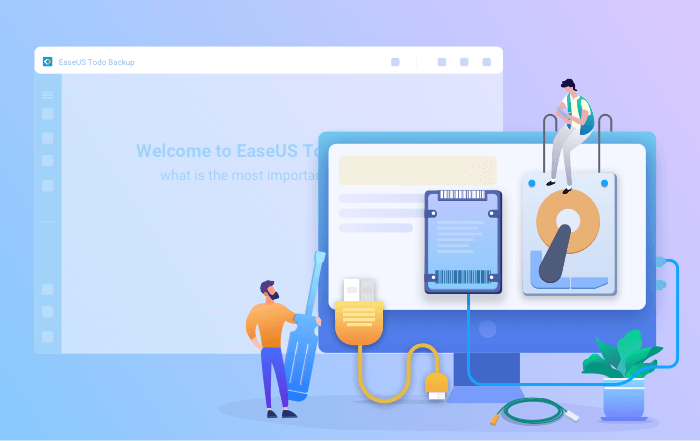
你需要的工具:螺絲起子、電源分配器適配器傳輸線、SATA傳輸線或USB轉SATA適配器。確保目標 HDD/SSD 大於當前硬碟的已使用空間。
- 將目標硬碟連接到您的電腦。
- 對於台式電腦,用螺絲起子打開主機板,用SATA傳輸線將硬碟連接到主機板,然後將磁碟的電源分配器適配器傳輸線連接到電源盒中。
- 如果是筆記型電腦,您可以使用USB轉SATA適配器來連接磁碟。
- 在您可以使用它之前,將新的HDD/SSD初始化為MBR或GPT(保持目標新磁碟與當前磁碟的樣式相同)。
02. 下載硬碟拷貝實用程式

EaseUS Todo Backup是一款集系統/磁碟克隆、備份、還原、系統轉移等多種功能於一體的拷貝軟體。在硬碟克隆領域,該工具首屈一指,主要體現在以下幾個方面:
- 涵蓋盡可能多的磁碟克隆需求,例如將硬碟升級為更大的硬碟,克隆系統等。
- 在市面上所有同類產品中,硬碟克隆的成功率最高。
- 支援各種磁碟類型,包括IDE、EIDE、SATA、ESATA、ATA、SCSI、iSCSI、USB 1.0/2.0/3.0。
- 支援克隆基本/動態磁碟和 MBR/GPT 磁碟。
03. 準備好拷貝程式
01. 連接第二顆硬碟
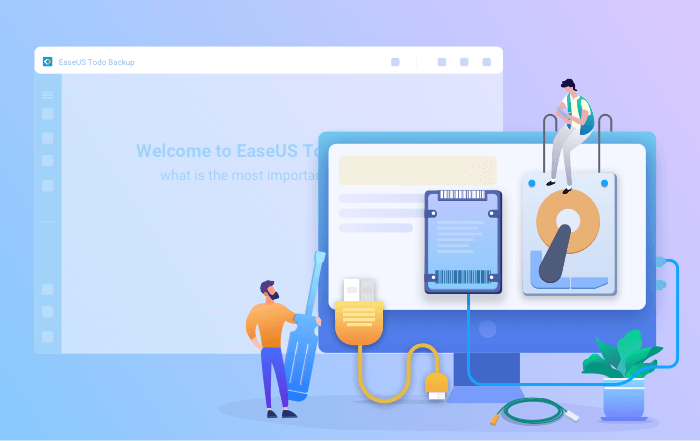
所需工具:一把螺絲起子、一條電源分配器轉接線、一條SATA線和一條USB轉SATA轉接線。請確保目標HDD/SSD的容量大於當前硬碟的已使用空間。
- 目標磁碟連接到電腦。
- 桌上型電腦:使用螺絲起子打開主機,用SATA線將磁碟連接到主機上,然後將磁碟的電源分配器轉接線連接到電源供應器上。
- 筆記型電腦:您可以使用USB轉SATA轉接線來連接磁碟。
- 初始化新的HDD/SSD到MBR或GPT以便使用。(保持目標新磁碟的樣式與當前磁碟一致)
02. 下載磁碟複製工具
EaseUS Todo Backup是套系統/磁碟克隆、備份、還原、系統轉移等功能集於一體的克隆軟體。在磁碟克隆領域中,該工具脫穎而出:
- 滿足多種磁碟克隆需求,例如升級更大的硬碟、複製系統等。
- 磁碟克隆功能在同類型產品中是成功率最高的。
- 支援各種磁碟類型,包含IDE、EIDE、SATA、ESATA、ATA、SCSI、iSCSI、USB 1.0/2.0/3.0。
- 支援基本/動態磁碟和MBR/GPT磁碟的複製。
03. 開始克隆程序
系統克隆:選擇「系統克隆」>選擇目標磁碟>點擊「執行」開始克隆。在「進階選項」中,可以選擇建立可攜式Windows USB,將系統複製到USB。
磁碟/磁區克隆:選擇「克隆」>選擇原始磁碟或磁區>選擇目標磁碟>點擊「執行」開始。
04. 從克隆的硬碟開機
選項1. 如果您想保留舊磁碟和新磁碟
- 重新啟動電腦並按下F2(F8、F10、DEL...)鍵進入BIOS設定。
- 在開機選項中,選擇新HDD/SSD作為新開機磁碟。
- 退出BIOS並重新啟動電腦。
選項2. 如果您只想保留新磁碟
- 拔除舊磁碟,確保新磁碟連接良好。
- 重新啟動電腦。
- 選項2是更好的筆記型電腦硬碟保留計畫。
這篇文章對您有幫助嗎?
相關文章
-
什麼是最好的 Windows 11 備份程式?你將在這裡得到解答
![]() Agnes/2025/03/14
Agnes/2025/03/14
-
教學|如何將MacBook/iMac還原出廠設定而不丟失資料
![]() Gina/2025/03/14
Gina/2025/03/14
-
適用於 Windows 的 5 款最佳免費硬碟備份軟體【最新】
![]() Gina/2025/12/31
Gina/2025/12/31
-
![]() Gina/2025/03/14
Gina/2025/03/14




